L'IRC è uno dei principali mezzi di comunicazioneall'interno della comunità Linux. Nonostante la sua età, i grandi progetti lo usano ancora. Ci sono molti client IRC diversi su Linux tra cui scegliere, ma uno dei più popolari è Irssi. Il motivo per cui Irssi è così popolare è che si tratta di un programma terminale. Ciò significa che finché avrai un terminale, sarai in grado di comunicare tramite IRC. Soprattutto, poiché è un programma di solo testo, utilizza pochissime risorse. Ecco come installare Irssi sulla tua distribuzione Linux preferita.
AVVISO SPOILER: Scorri verso il basso e guarda il video tutorial alla fine di questo articolo.
Installazione
Ubuntu
sudo apt install irssi
Debian
sudo apt-get install irssi
Arch Linux
sudo pacman -S irssi
Fedora
sudo dnf install irssi
OpenSUSE
sudo zypper install irssi
Altri Linux

Costruire Irssi dalla fonte richiede pochidipendenze ma non troppe, poiché il programma è orientato al testo. Per costruire, assicurati di avere Glib 2.6 o versioni successive, pkg-config, OpenSSL, git e Terminfo. Tenere presente che queste dipendenze possono avere nomi diversi, a seconda del sistema operativo. Per i migliori risultati, controlla pkgs.org o cerca il gestore dei pacchetti del tuo PC Linux.
Avvia il processo di compilazione di Irssi prendendo prima il codice sorgente da Github usando il idiota comando nel terminale.
git clone https://github.com/irssi/irssi.git
Usa il CD comando per cambiare la directory di lavoro del terminale da ~ / nella cartella Irssi appena clonata.
cd irssi
All'interno della cartella, c'è tutto il codice necessario per creare il client IRC Irrsi. Il primo passo per costruirlo è eseguire il autogen script. Ciò genererà automaticamente i file necessari.
./autogen.sh
Esecuzione di autogen lo script genererà alcuni file, incluso il file configurare script. Configura viene utilizzato per scansionare un PC e creare un nuovo file "make" (ovvero le istruzioni di compilazione).
./configure
Configurazione generato un nuovo "make” file. Da qui, usa il makefile per iniziare la compilazione di Irssi. Tieni presente che ciò potrebbe richiedere del tempo poiché la compilazione del software non è mai rapida.
make
Al termine della creazione di GCC del software, accedere come utente root sul PC e installare Irssi sul sistema.
su make install
Da qui sarai in grado di avviare il client IRC Irssi aprendo un terminale e inserendo "irssi" come comando.
Configurazione
Il client IRC Irssi funziona abbastanza bene dabox, ma se vuoi ottenere il massimo da esso, è meglio configurarlo. Il file di configurazione per Irssi è in ~ / per ciascun utente. Ogni utente sul PC che desidera utilizzare il client IRC deve configurare il proprio ~ / .Irssi / config file. Per modificare il file, aprire un terminale e digitare il comando seguente.
nano ~/.irssi/config
Canali di partecipazione
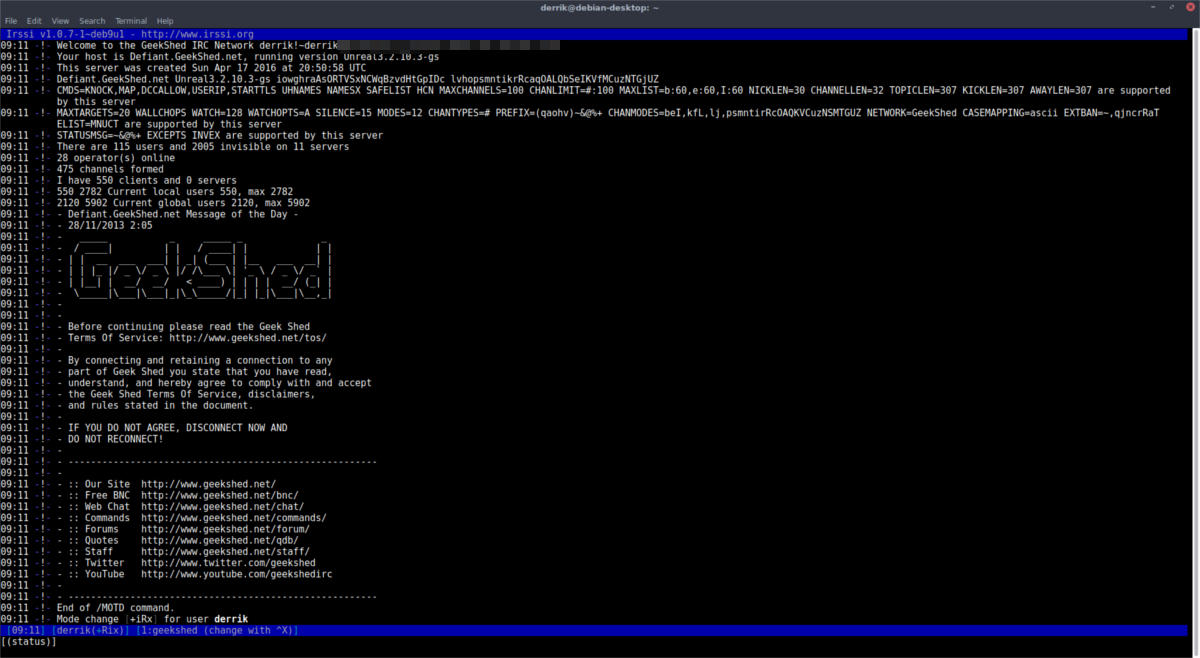
Usa il /server comando per unirti al server IRC di tua scelta.
/server irc.test.net
Facoltativamente, fai in modo che Irssi si unisca sempre al tuo server IRC all'avvio, inserendo:
/server add -auto -network test irc.test.net /save
Con la configurazione del server impostata, unisciti al canale usando /aderire.
/join #testchannel
Partire con:
/leave /quit
Impostazione di un "nick"
Quando si installa Irssi, ne verrà creato uno nuovoconfigurazione dalle impostazioni predefinite sul tuo PC. Ad esempio, se il tuo "vero nome" su Ubuntu è "John Smith" e il tuo nome utente "jsmith", Irssi aggiungerà "John Smith" nella tua configurazione come "real_name" e "jsmith" sia come "nick" e "nome_utente".
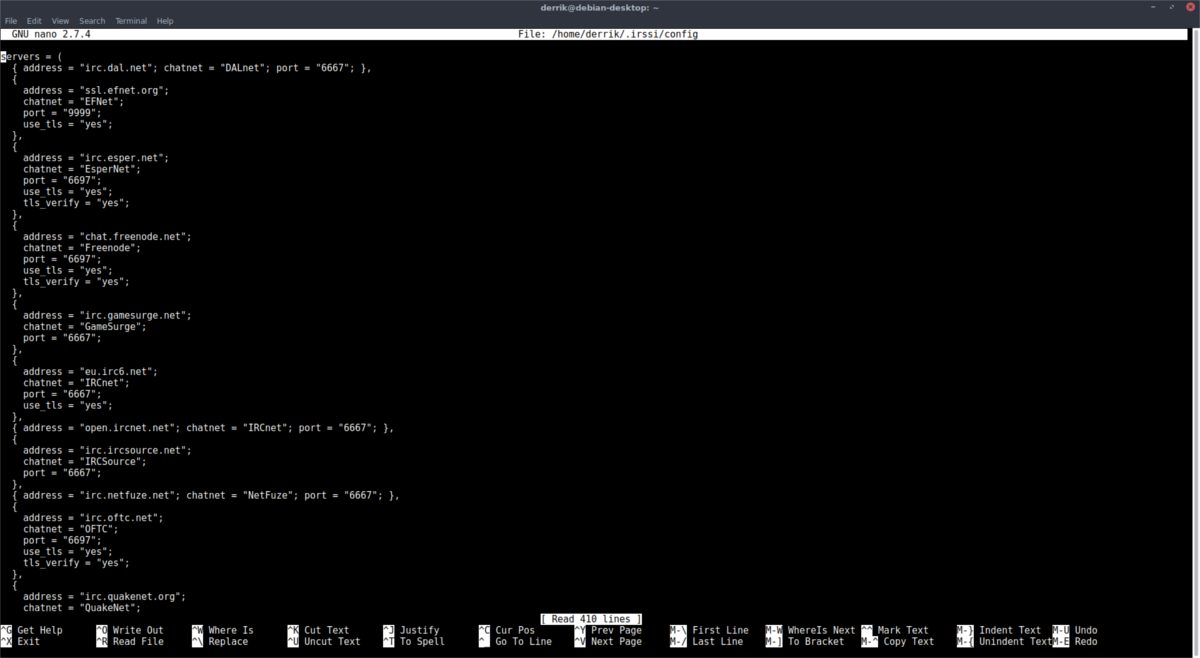
Per la maggior parte delle persone, non esiste un motivo per modificare le impostazioni, poiché le impostazioni predefinite vanno bene. Tuttavia, se sei molto particolare su IRC, c'è un modo per cambiarlo. Inizia premendo Ctrl + We cercando "real_name". Dopo vero nome, nome utente, e tacca, cambia i valori in qualcos'altro. Quindi salvare il file di configurazione con Ctrl + O.
Connessione automatica
Hai bisogno che il tuo client IRC si connetta automaticamente a vari canali all'avvio? Ecco come farlo. Inizia unendo il server con il /server comando.
/server irc.test.net
Usa il /canale comando con -auto per accedere automaticamente.
/channel add -auto #test test
Una volta aggiunti tutti i canali, salva le modifiche nel tuo file di configurazione.
/save
Backup e crittografia della configurazione di Irssi
Abbiamo trattato solo le basi di Irssiconfigurazione, poiché l'utente medio molto probabilmente non dovrà fare altro. Tuttavia, se sei un utente avanzato e hai un sacco di cose personali nella tua cartella ~ / .irssi / config, è meglio mantenere un backup crittografato.
Seguire il percorso di crittografia significa nessuno tranne teavrà la possibilità di accedere al file di configurazione. Per avviare la crittografia, assicurarsi che GPG sia installato. Quindi, apri una finestra del terminale e crittografa la tua configurazione.
cd ~/.irssi
gpg -c config
L'output della crittografia dovrebbe essere ~ / .Irssi / config.gpg. Sposta il file di configurazione crittografato sul tuo /casa/ cartella.
mv config.gpg ~/
Ora che il file è sicuro, sentiti libero di caricarlo su Dropbox, Google Drive e così via. Decrittografa il file in qualsiasi momento eseguendo il comando di decrittazione in GPG.
gpg config.gpg mv config ~/.irssi</ P>













Commenti